window11更改管理员账户名字
更新时间:2024-09-04 13:58:06作者:jiang
在使用Windows 11操作系统时,有时候我们可能需要修改管理员账户的名称,在Win11中,修改管理员账户名称的方法并不复杂,只需要按照一定的步骤操作即可完成。通过更改管理员账户名称,可以让我们更方便地管理系统资源和保护个人隐私。接下来让我们详细了解一下Win11管理员账户名称修改的具体步骤。
win11管理员账户名称修改教程
方法一:
1、打开控制面板。
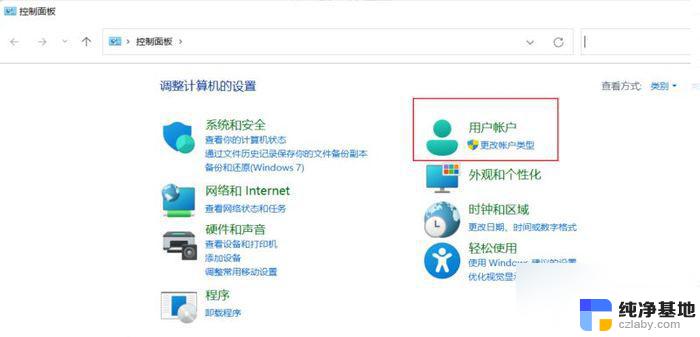
2、点击 用户账户。
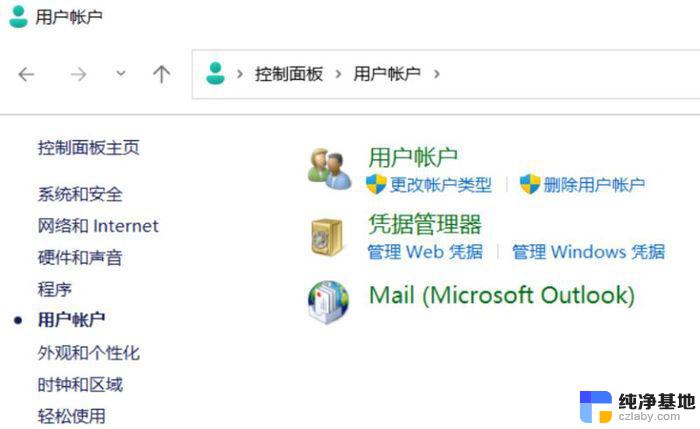
3、继续点击 用户账户。
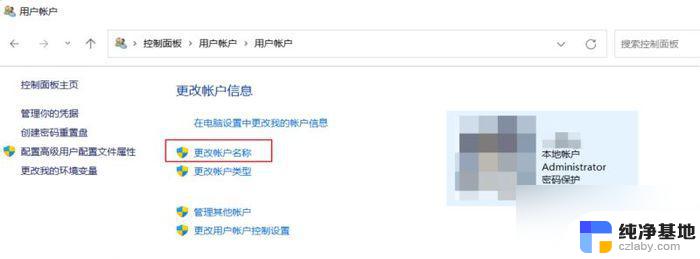
4、点击 更改账户名称 , 输入新的账户名,然后点击更改名称就可以了。
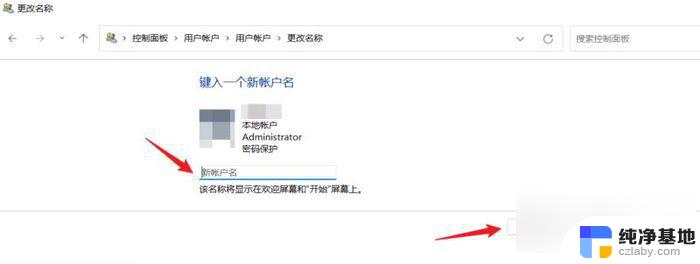
方法二:
1、右击 此电脑 , 点击 管理。
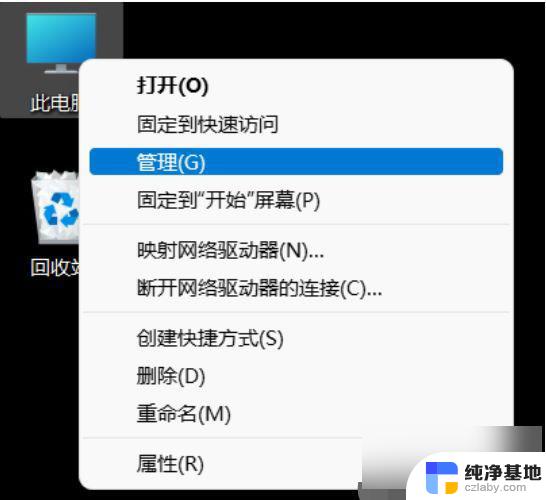
2、或者打开 文件资源管理器 ,右键 此电脑 , 点击 显示更多选项 ,点击 管理。
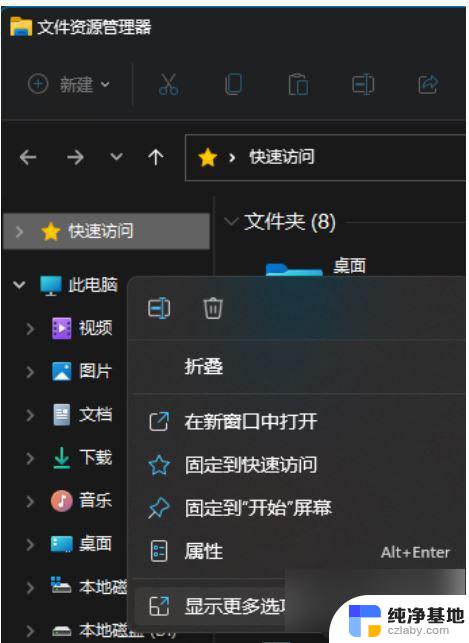
3、点击本地用户组。
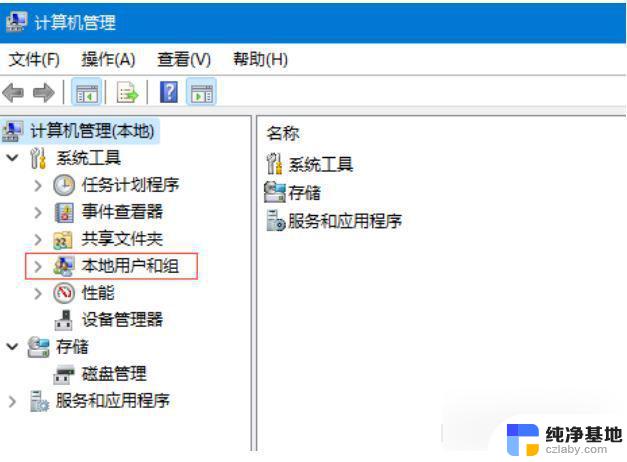
4、展开用户文件夹之后,双击 Administrat…。
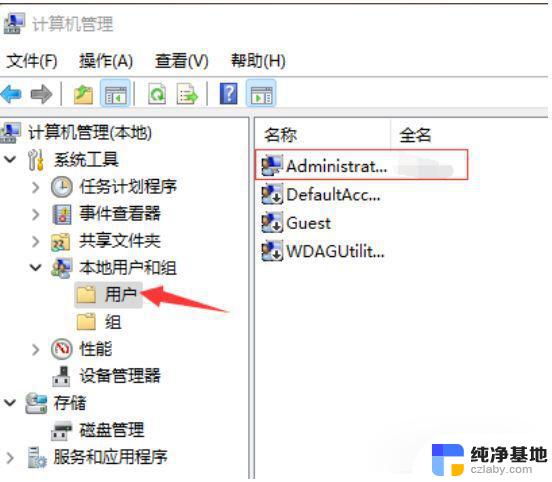
5、在全名 这输入你想设置的名字,点击 确定 就行,然后会提示电脑重启后生效,重启电脑之后名称就会改了。
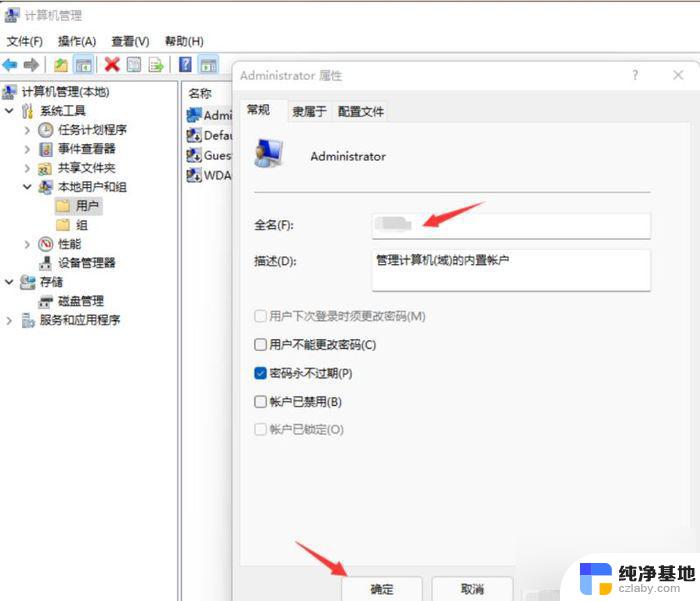
以上就是window11更改管理员账户名字的全部内容,有需要的用户就可以根据小编的步骤进行操作了,希望能够对大家有所帮助。
- 上一篇: window11怎么删除本地账户
- 下一篇: win11可以共享打印机吗
window11更改管理员账户名字相关教程
-
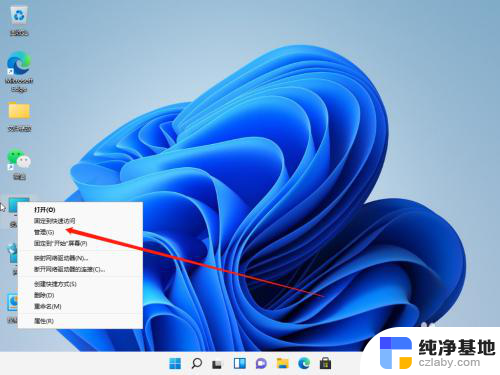 更改win11管理员账户名
更改win11管理员账户名2023-11-15
-
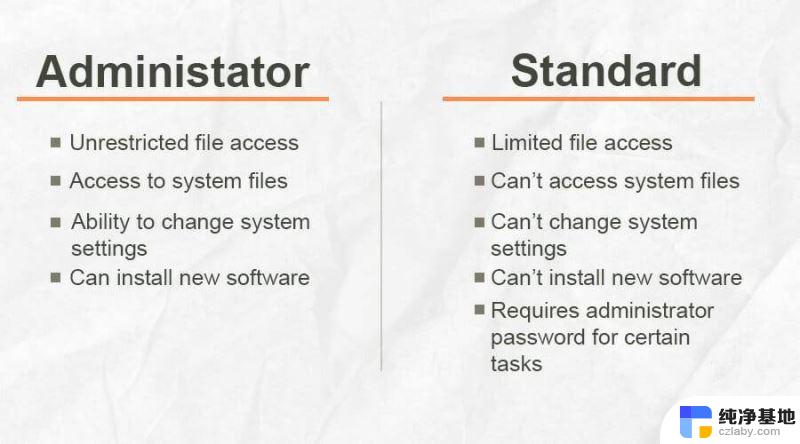 windows11如何更改管理员账户
windows11如何更改管理员账户2024-05-07
-
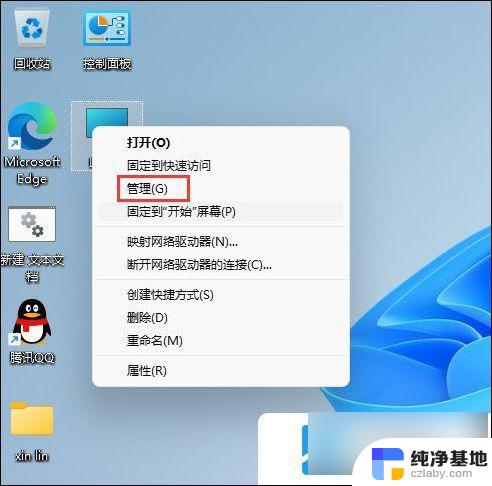 win11怎么更改本地账户用户名
win11怎么更改本地账户用户名2024-10-22
-
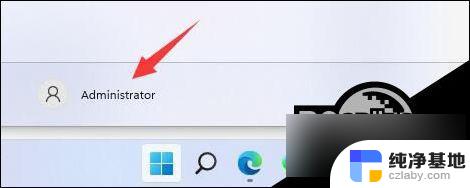 win11本地账户更改用户名
win11本地账户更改用户名2024-11-04
win11系统教程推荐